إضافة أو إزالة رمز الأشخاص من شريط المهام في نظام التشغيل Windows 10
التحديث الرئيسي التالي لنظام التشغيل Windows 10 ، المعروف حاليًا باسم "Redstone 3" ، متوقع في سبتمبر 2017. تم الكشف عن بعض ميزاته بالفعل في الإصدار الأخير Windows 10 build 16184. الميزة الأكثر إثارة للاهتمام هي شريط الأشخاص ، الذي يضيف رمزًا خاصًا إلى منطقة الإعلام بشريط المهام.
الإعلانات
سنرى اليوم كيفية إضافة أو إزالة رمز شريط مهام الأشخاص.

شريط الأشخاص هو شريط أدوات جديد يتوفر بتنسيق تحديث Windows 10 Fall Creators. كان من المخطط له تحديث Windows 10 Creators، ولكن الإصدار الأخير (15063) من إصدار Windows هذا لا يتضمن هذه الميزة. يسمح للمستخدم بتثبيت جهات الاتصال المفضلة لديه مباشرة على شريط المهام وسيظهر جميع طرق التواصل مع جهة الاتصال هذه.
يوفر عددًا من الإجراءات السريعة المفيدة. على سبيل المثال ، يمكنك إنشاء رسالة بريد إلكتروني بسرعة بالنقر فوق الرمز. أو ، إذا قمت بسحب ملف وإسقاطه على أيقونة جهة الاتصال المثبتة ، فسيكون من الممكن مشاركته بسرعة.
لإزالة أيقونة People من شريط المهام ، Windows 10، قم بما يلي.
- أفتح الإعدادات.
- انتقل إلى التخصيص - شريط المهام.
نصيحة: يمكنك فقط النقر بزر الماوس الأيمن فوق شريط المهام والنقر فوق عنصر قائمة السياق "إعدادات شريط المهام" لتوفير وقتك وفتح نفس الصفحة. - على اليمين ، قم بالتمرير لأسفل إلى قسم الأشخاص.
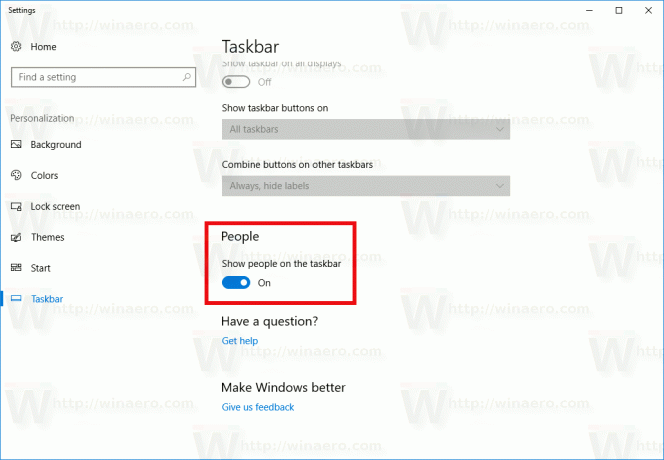
- قم بتعطيل الخيار اعرض الأشخاص على شريط المهام لإخفاء الرمز.
ستتم إزالة رمز الأشخاص من شريط المهام (انظر لقطة الشاشة أدناه).

لإضافة رمز شريط مهام الأشخاص في نظام التشغيل Windows 10، قم بزيارة نفس الصفحة من تطبيق الإعدادات وقم بتمكين الخيار إظهار الأشخاص على شريط المهام. سيؤدي هذا إلى استعادة الرمز.

بدلاً من ذلك ، يمكنك تطبيق قرص التسجيل لتمكين أو تعطيل رمز الأشخاص على شريط المهام. هنا هو كيف.
- افتح محرر التسجيل (أنظر كيف).
- انتقل إلى مفتاح التسجيل التالي:
HKEY_CURRENT_USER \ SOFTWARE \ Microsoft \ Windows \ CurrentVersion \ Explorer \ Advanced \ People
نصيحة: يمكنك ذلك الوصول إلى مفتاح التسجيل المطلوب بنقرة واحدة.
- على اليمين ، قم بإنشاء أو تعديل قيمة DWORD 32 بت المسماة PeopleBand. اضبط على 1 لتمكين رمز الأشخاص على شريط المهام. ستؤدي قيمة البيانات 0 إلى تعطيل الرمز.

- لجعل التغييرات نافذة المفعول ، تحتاج إلى ذلك خروج وقم بتسجيل الدخول إلى حساب المستخدم الخاص بك.
سيتم تطبيق هذا التغيير على حساب المستخدم الخاص بك فقط. لن يتأثر المستخدمون الآخرون بهذا القرص.
